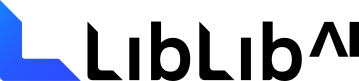|
方法1:渲染exr格式效果图,此方法需要PS调亮度具体方法可以看 此视频的11分钟开始 方法2:裁切大法此方法可用于视频和效果图 去水印这件事,无限试用版软件做不到,但凭借经验技术还是可以做到的,那就是裁切大法我们来举例比如你要出1920×1080的效果图或者视频如下图:水印所占的像素高度大概在300 
所以我们渲图的时候只需要调整分辨率变成1920×1680的尺寸,因为上下都要裁切300所以相当于加600的高度

然后利用裁切大法 如果是效果图就丢PS里 直接选画布大小改成1920×1080的尺寸如果是视频可以用一些主流的压缩视频工具或者PR剪辑视频工具直接锁定1920×1080的尺寸,即可(特别注意利用改分辨率的方法时一定要取消摄像机同步才渲染,不然加的不是上下,而是减左右,就不能所见即所得了)

点击确定直接获得1920×1080的效果图或者视频(视频剪辑工具就不在这里给例子了,会剪辑的人都能懂,剪辑的意思和剪辑效果图是一个概念)

因为渲染分辨率越大的图或视频 水印会变得越小 所以裁切高度并不是线性增加, 下面是我验证的原本尺寸和所要渲染剪辑的尺寸,给大家一个参考 要想获得1920×1080的尺寸 你得渲染1920×1680的尺寸 高度多了600 要想获得3840×2160的尺寸 你得渲染3840×2960的尺寸 高度多了800 要想获得5760×3240的尺寸 你得渲染5760×4140的尺寸 高度多了900 上述尺寸均为1080P的比例 其他大小可参考并自己试验 经验剪辑去水印大法到此结束 |